win10如何禁止用户安装软件 Win10如何设置权限禁止用户安装软件
更新时间:2024-08-21 13:39:15作者:big100
在Win10系统中,管理员可以设置权限来限制用户安装软件的操作,通过调整用户账户控制设置,可以有效禁止普通用户安装任何软件,从而保护系统的稳定性和安全性。通过简单的操作,管理员可以轻松实现对用户安装软件的管控,避免因为用户随意安装软件而导致系统问题的发生。这种权限设置不仅可以保护系统的安全,还可以提高系统的运行效率。
方法如下:
1.在Windows10系统桌面,我们右键点击左下角的开始按钮。在弹出菜单中选择“运行”菜单项。
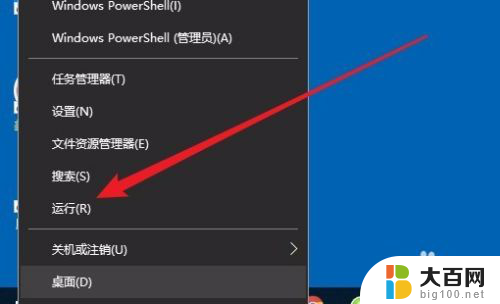
2.接下来在打开的运行窗口中,我们输入命令secpol.msc,然后点击确定按钮。

3.这时就会打开Windows10的本地安全策略窗口,在窗口中依次点击“安全设置/本地策略/安全选项”菜单项。
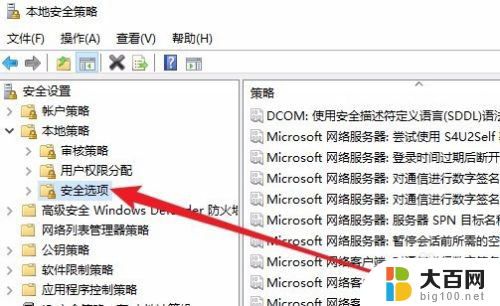
4.接下来在右侧的窗口中我们找到“用户帐户控制:标准用户的提升提示行为”设置项。
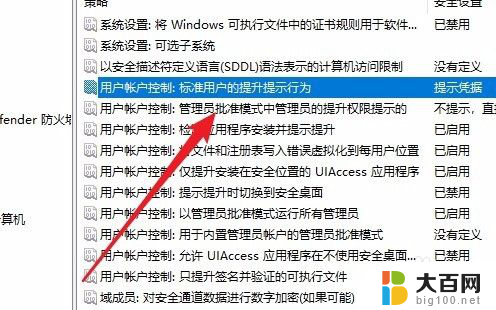
5.接下来在打开的该设置项属性窗口中,我们点击下拉菜单。在弹出菜单中选择“自动拒绝提升请求”菜单项。
6.接下来再找到“用户帐户控制:检测应用程序安装并提示提升”设置项。
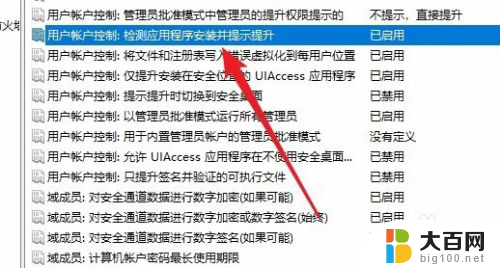
7.双击打开该设置项的属性窗口,在窗口中我们选择“已禁用”设置项,最后点击确定按钮即可。这样该帐户以后就不能再安装应用软件了。
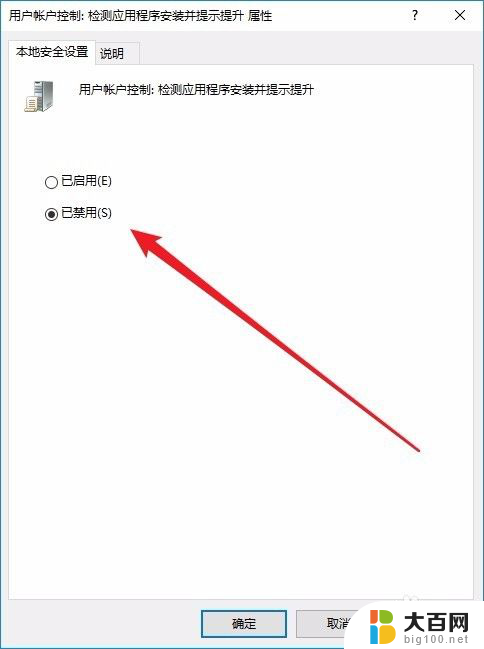
以上就是win10如何限制用户安装软件的全部内容,如果遇到这种情况,你可以按照以上步骤解决,非常简单快速。
win10如何禁止用户安装软件 Win10如何设置权限禁止用户安装软件相关教程
- win10如何禁止自动安装 Win10系统如何禁止软件自动安装
- 如何让win10不偷偷安装软件 Win10如何设置禁止未知来源软件自动安装
- win10 如何阻止软件安装时在桌面显示 win10如何关闭自动安装软件
- window10软件被阻止 Win10怎么关闭软件安装被拦截
- 微软为何禁止员工使用ChatGPT?安全和数据问题是原因
- win11禁止用户暂停更新 win11如何暂停更新设置方法
- 马斯克吐槽Win11安装需微软账户:不酷!如何解决安装问题?
- 软件安装管家cad安装步骤 腾讯电脑管家中如何安装AutoCAD管理软件
- win10设置新账户只能访问c盘 Win10系统如何设置禁止C盘访问
- apk软件怎么安装到苹果手机 苹果手机如何安装安卓软件
- 国产CPU厂商的未来较量:谁将主宰中国处理器市场?
- 显卡怎么设置才能提升游戏性能与画质:详细教程
- AMD,生产力的王者,到底选Intel还是AMD?心中已有答案
- 卸载NVIDIA驱动后会出现哪些问题和影响?解析及解决方案
- Windows的正确发音及其读音技巧解析:如何准确地发音Windows?
- 微软总裁:没去过中国的人,会误认为中国技术落后,实际情况是如何?
微软资讯推荐
- 1 显卡怎么设置才能提升游戏性能与画质:详细教程
- 2 ChatGPT桌面版:支持拍照识别和语音交流,微软Windows应用登陆
- 3 微软CEO称别做井底之蛙,中国科技不落后西方使人惊讶
- 4 如何全面评估显卡配置的性能与适用性?快速了解显卡性能评估方法
- 5 AMD宣布全球裁员4%!如何影响公司未来业务发展?
- 6 Windows 11:好用与否的深度探讨,值得升级吗?
- 7 Windows 11新功能曝光:引入PC能耗图表更直观,帮助用户更好地监控电脑能耗
- 8 2024年双十一七彩虹显卡选购攻略:光追DLSS加持,畅玩黑悟空
- 9 NVIDIA招聘EMC工程师,共同推动未来技术发展
- 10 Intel还是AMD游戏玩家怎么选 我来教你双11怎么选CPU:如何在双11选购适合游戏的处理器
win10系统推荐
系统教程推荐
- 1 win11文件批给所有权限 Win11共享文件夹操作详解
- 2 怎么清理win11更新文件 Win11清理Windows更新文件的实用技巧
- 3 win11内核隔离没有了 Win11 24H2版内存隔离功能怎么启用
- 4 win11浏览器不显示部分图片 Win11 24H2升级后图片无法打开怎么办
- 5 win11计算机如何添加常用文件夹 Win11文件夹共享的详细指南
- 6 win11管理应用权限 Win11/10以管理员身份运行程序的方法
- 7 win11文件夹内打开图片无预留 Win11 24H2升级后图片无法打开怎么办
- 8 win11访问另外一台电脑的共享文件夹 Win11轻松分享文件的方法
- 9 win11如何把通知关闭栏取消 win11右下角消息栏关闭步骤
- 10 win11安装更新0x800f081f Win11 23H2更新遇到错误代码0x800f081f怎么处理